- Adobe Updater– ის წარმატებით გამორთვის მიზნით, თქვენ უნდა იცოდეთ ზუსტად რა პარამეტრების დეაქტივაცია ხდება, რაც დამოკიდებულია თქვენს ოპერაციულ სისტემაზე.
- Windows 10-ზე Adobe Updater- ის გამორთვის პროცესის დასაწყებად, ჯერ უნდა გამოიყენოთ ჩასმული დავალებების განრიგი.
- შემდეგი მეთოდი, რომელიც საშუალებას მოგცემთ გამორთოთ Adobe Updater, არის რეესტრის რედაქტორის გამოყენება.
- იმისათვის, რომ შეაჩეროთ Adobe Updater შეტყობინებები Mac- ზე, თქვენ მხოლოდ უნდა შეცვალოთ ზოგიერთი პარამეტრი განაცხადის მენეჯერიდან.
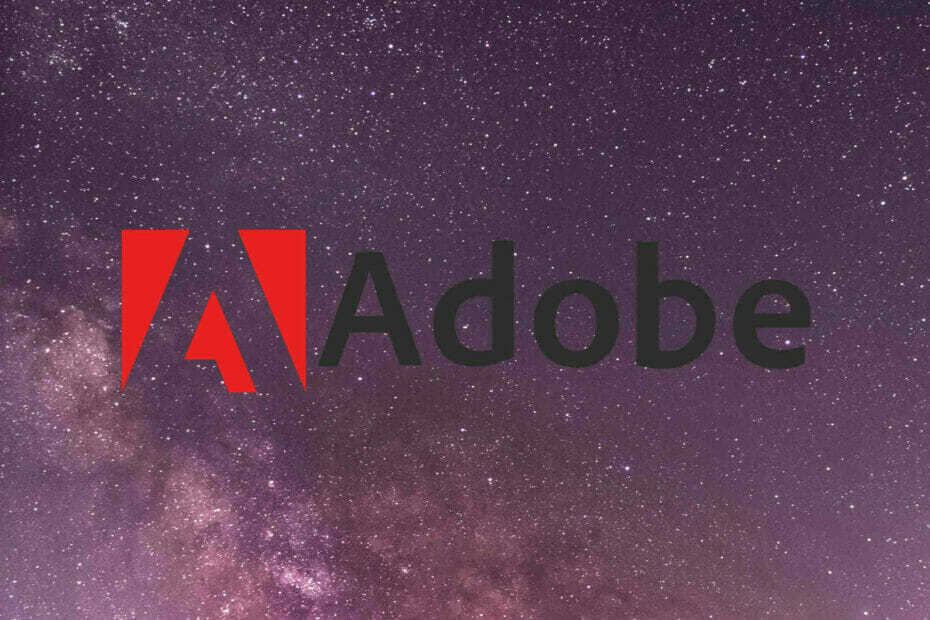
ეს პროგრამა გამოასწორებს კომპიუტერის ჩვეულებრივ შეცდომებს, დაგიცავთ ფაილის დაკარგვისგან, მავნე პროგრამისგან, აპარატურის უკმარისობისგან და თქვენი კომპიუტერის ოპტიმიზაციას მაქსიმალური მუშაობით შეასწორეთ კომპიუტერის პრობლემები და ამოიღეთ ვირუსები ახლა 3 მარტივ ეტაპზე:
- ჩამოტვირთეთ Restoro PC Repair Tool რომელსაც გააჩნია დაპატენტებული ტექნოლოგიები (პატენტი ხელმისაწვდომია) აქ).
- დააჭირეთ დაიწყეთ სკანირება Windows– ის პრობლემების მოსაძებნად, რომლებიც შეიძლება კომპიუტერის პრობლემებს იწვევს.
- დააჭირეთ შეკეთება ყველა თქვენი კომპიუტერის უსაფრთხოებასა და მუშაობაზე გავლენის მოსაგვარებლად
- Restoro გადმოწერილია 0 მკითხველი ამ თვეში.
თუ გსურთ გამორთოთ Adobe განახლება თქვენი ვინდოუსი 10 სისტემები, მაშინ საჭირო ადგილას მოხვედით.
Adobe Updater ახდენს თქვენი Adobe აპლიკაციების განახლებას ფონზე, და ამით თქვენ შეგიძლიათ გამოიყენოთ მეტი მონაცემები და პერსონალური კომპიუტერის რესურსები ვიდრე მოსალოდნელი იყო.
შეიტყვეთ, როგორ ამოიღოთ Adobe Updater ვინდოუსი 10 აქ, რადგან შევისწავლით Adobe Updater– ის უსაფრთხოდ შეჩერების საუკეთესო გზებს, შემდგომი გართულებების გარეშე.
როგორ შემიძლია მარტივად შევაჩერო Adobe Updater?
ვინდოუსი 10
1. გამორთეთ Adobe Acrobat Update ამოცანა
- Ძებნა დავალებების განრიგი კორტანაში და გახსენი.
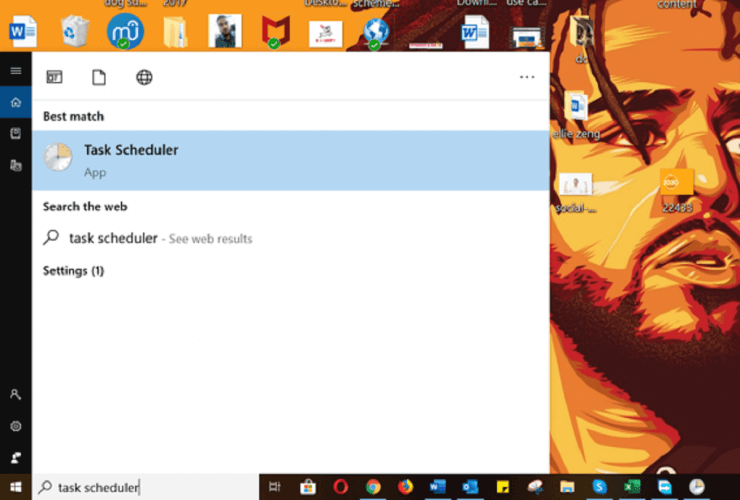
- დააჭირეთ ღილაკს დავალებების განრიგის ბიბლიოთეკა მარცხნივ.
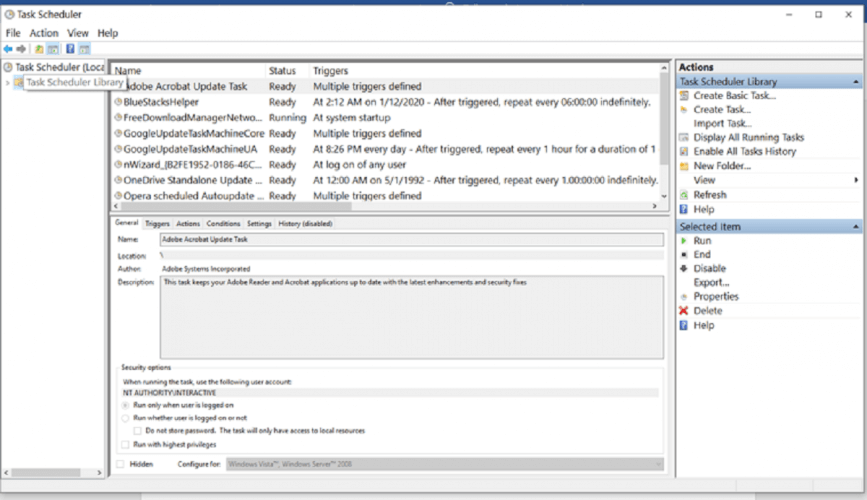
- მარჯვენა ღილაკით დააჭირეთ ღილაკს Adobe Acrobat განახლების ამოცანა.
- მოხვდა გამორთვა მარჯვენა მხარის პანელიდან.
- დახურეთ დავალების გრაფიკი.
2. წაშალეთ Adobe Updater
გამოიყენეთ Services.msc
- ინიცირება გაუშვით ბრძანების ველში დაჭერით ვინდოუსი + რ და შედი მომსახურება. შემდეგ მოხვდა შედი.

- Იპოვო Adobe Acrobat განახლების სერვისი, დააწკაპუნეთ მასზე და დააჭირეთ ღილაკს Თვისებები.
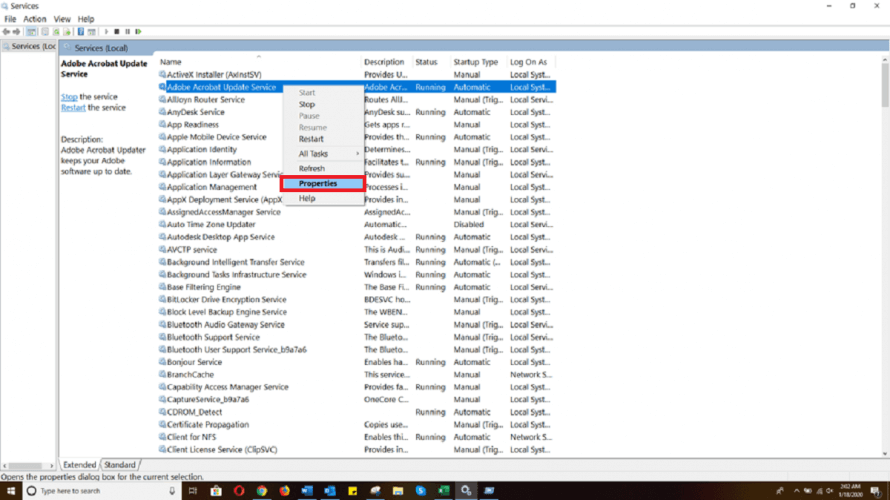
- არჩევა ინვალიდი დან გაშვების ტიპი ძირს დაგდება.
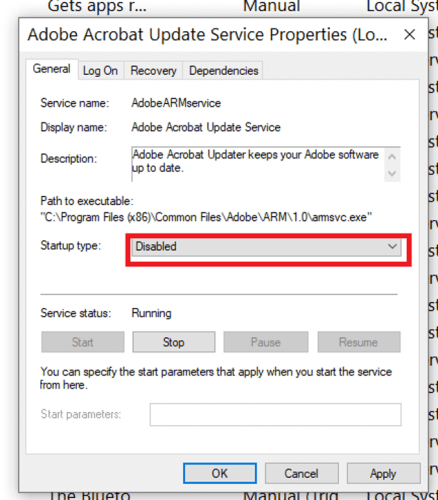
- დააჭირეთ მიმართვა პარამეტრების შესანახად და დააჭირეთ ღილაკს კარგი ფანჯრიდან გასასვლელად.
გამოიყენეთ რეესტრის რედაქტორი
- დააჭირეთ ღილაკს ვინდოუსის გასაღები + R გაშვების დიალოგური ფანჯრის გასახსნელად, აკრიფეთ რეგედიტი, და მოხვდა შედი.
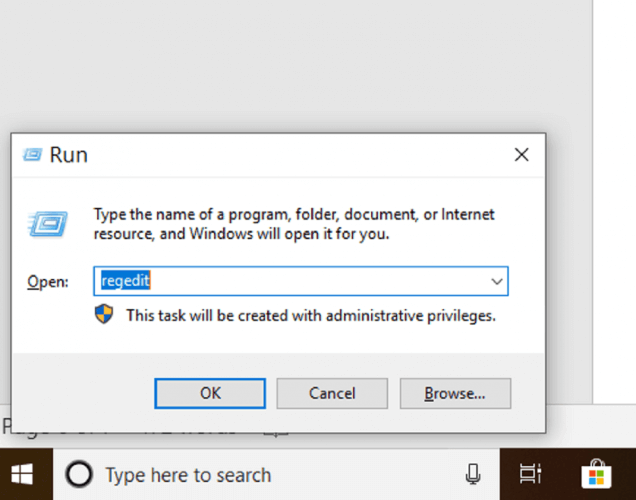
- გადადით შემდეგ ადგილას:
HKEY_LOCAL_MACHINE \ SOFTWARE \ Wow6432Node \ Adobe \ Adobe ARM \ Legacy \ Reader (პროდუქტის კოდი) \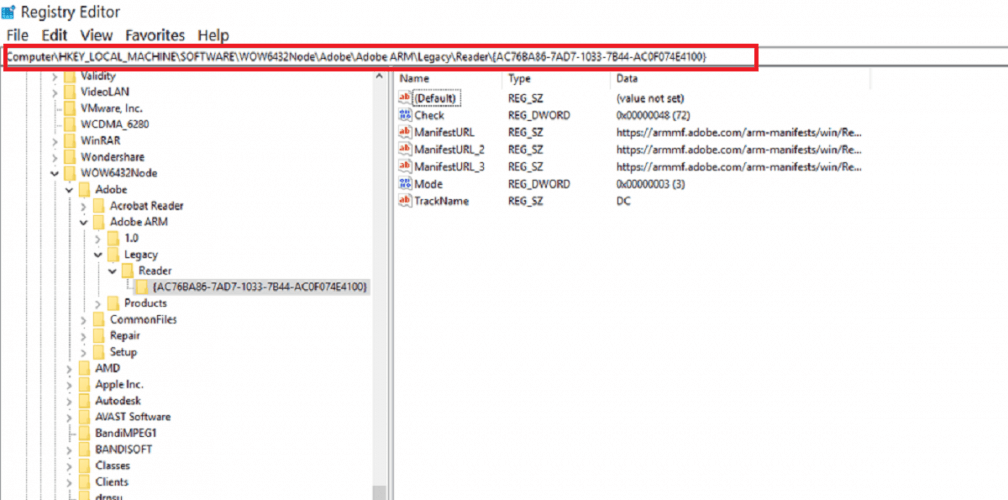
- ორჯერ დააწკაპუნეთ რეჟიმი შემდეგ შეცვალეთ ღირებულების მონაცემები დან 3 რომ 0.

Შენიშვნა: ამ პროცესის დასრულების შემდეგ, გადატვირთეთ კომპიუტერი, რომ პარამეტრები ამოქმედდეს.
მაკი
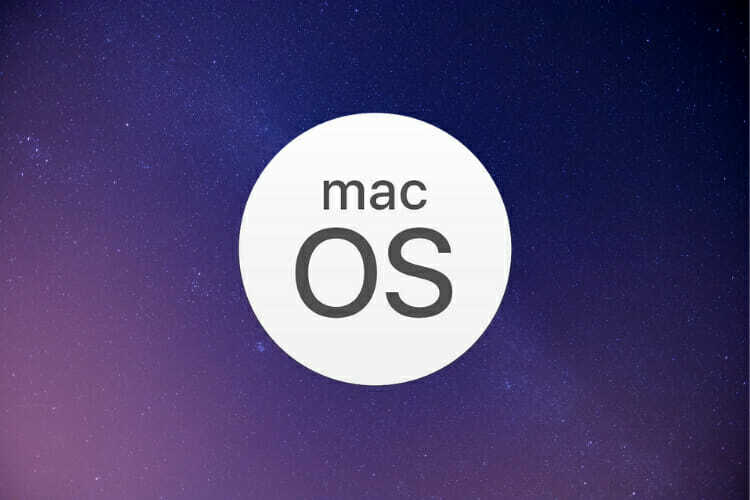
- Გააღე Აპლიკაციის მენეჯერი.
- დააჭირეთ ღილაკს პრეფერენციები ფანჯრის ქვედა ღილაკი.
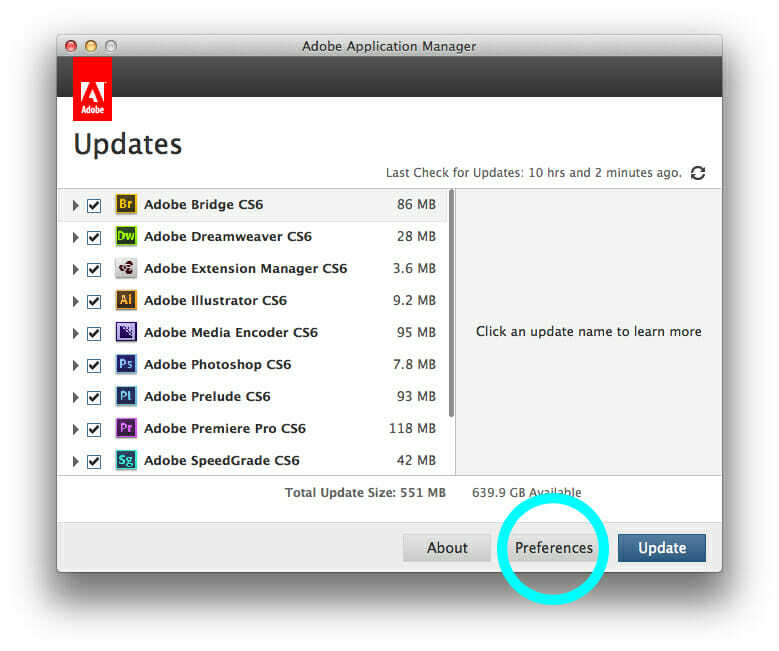
- მონიშნეთ ოფცია შემატყობინე ახალი განახლებების შესახებ მენიუს ზოლში.
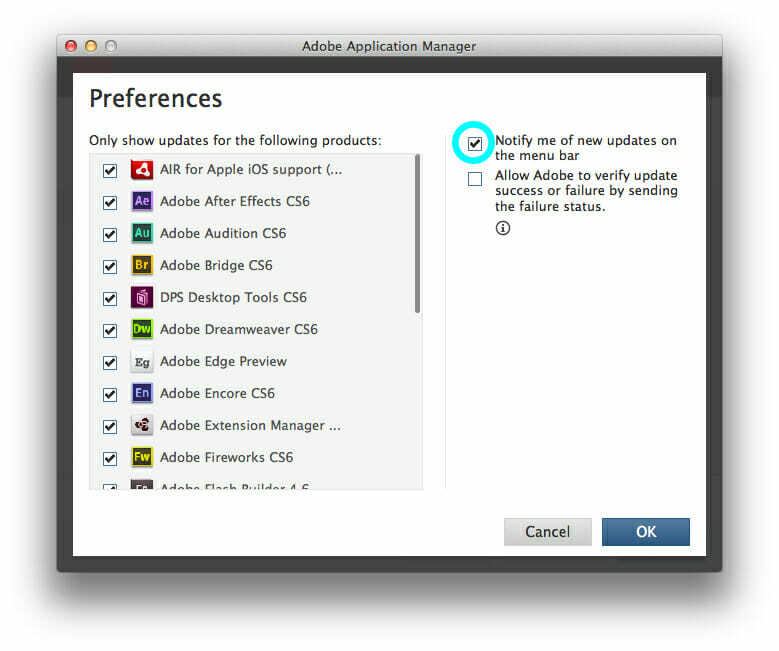
Შენიშვნა: თუ ვერ პოულობთ ზემოთ მითითებულ ვარიანტებს, დარწმუნდით, რომ რეალურად ხართ Application Manager- ის ფანჯარაში და არა Creative Cloud Client.
ამ პოსტის ნაბიჯები დაგეხმარებათ სამუდამოდ გამორთოთ Adobe Updater როგორც Windows 10-ზე, ასევე Mac OS- ში.
თუ ამ ეტაპზე წაიკითხეთ, თამამად შეიძლება ითქვას, რომ ახლა იცით როგორ ამოიღოთ Adobe Updater თქვენი Windows 10 აპარატიდან.
თუ თქვენ გაქვთ რაიმე სხვა კითხვა ან შემოთავაზება, ნუ დააყოვნებთ მათ დატოვოთ კომენტარების განყოფილებაში ქვემოთ.
 კიდევ გაქვთ პრობლემები?შეასწორეთ ისინი ამ ინსტრუმენტის საშუალებით:
კიდევ გაქვთ პრობლემები?შეასწორეთ ისინი ამ ინსტრუმენტის საშუალებით:
- ჩამოტვირთეთ ეს PC სარემონტო ინსტრუმენტი TrustPilot.com– ზე შესანიშნავია (ჩამოტვირთვა იწყება ამ გვერდზე).
- დააჭირეთ დაიწყეთ სკანირება Windows– ის პრობლემების მოსაძებნად, რომლებიც შეიძლება კომპიუტერის პრობლემებს იწვევს.
- დააჭირეთ შეკეთება ყველა დაპატენტებულ ტექნოლოგიებთან დაკავშირებული პრობლემების მოგვარება (ექსკლუზიური ფასდაკლება ჩვენი მკითხველისთვის).
Restoro გადმოწერილია 0 მკითხველი ამ თვეში.
![ჩამოტვირთეთ Adobe Patch სამშაბათის განახლებები [2020 წლის იანვარი]](/f/af2cb926b81f5f97a5079f2fa3954ccc.jpg?width=300&height=460)
![Creative Cloud დესკტოპის აპარატი ცარიელია / გვერდი მიუწვდომელია [შეკეთება]](/f/b0f09619a9a616f6466cfe7d009250db.jpg?width=300&height=460)
